Este tutorial mostrará várias maneiras de fazer um download e instalação do Windows 11 Home a partir das ferramentas fornecidas pela Microsoft em seu site.
Leia também
Posso baixar o Windows 11 gratuitamente?
Sim, mais ou menos. Você pode baixar a versão Home do Windows 11 gratuitamente na página de download do Windows 11 da Microsoft; no entanto, o Windows 11 possui requisitos de sistema básicos estritos que seu computador deve atender.
Se você tiver um computador com Windows 10, poderá atualizar para o Windows 11 gratuitamente acessando a guia Windows Update no menu de configurações.
Como instalar o Windows 11 através do assistente de instalação
A instalação por meio do Assistente de instalação do Windows 11 é de longe a maneira mais fácil e simples de baixar o novo sistema operacional em seu computador.
- Vá para a página de downloads do Windows 11 e clique no botão Baixar agora no Assistente de instalação do Windows 11.
- Execute o arquivo executável recém-baixado do Windows 11 Installation Assistant.
- Clique em Aceitar e instalar na janela dos termos do contrato.
- O Windows 11 iniciará o download automaticamente. Dê à instalação algum tempo para ser concluída.
- Seu PC será reiniciado 30 minutos após a conclusão do download para instalar o Windows 11 ou você pode selecionar Reiniciar agora para começar imediatamente.
- O Windows 11 será instalado e configurado automaticamente.
Como baixar o arquivo ISO do Windows 11
Um arquivo ISO é uma cópia inicializável do Windows 11 que pode ser salva em uma unidade USB. Uma vez baixado, você pode extrair ou montar o ISO do Windows 11 em um computador ou máquina virtual. Certifique-se de ter uma unidade USB com pelo menos 5,2 GB de espaço.
- Acesse a página de downloads do Windows 11.
- Clique em Selecionar download em Imagem de disco do Windows 11 (ISO).
- Selecione Windows 11 (ISO de várias edições) e clique em Download.
- Em seguida, ele solicitará que você selecione um idioma. Escolha o idioma de sua preferência e clique em Confirmar.
- Você receberá um link de download de 64 bits. Clique no botão para baixar o arquivo ISO.
- Após o download, localize o arquivo ISO no Explorador de Arquivos do seu computador.
- Clique com o botão direito do mouse no arquivo ISO e selecione (mont) Montar.
- Uma nova unidade de DVD virtual aparecerá no Gerenciador de arquivos.
- Abra-o e clique duas vezes no arquivo de instalação para iniciar a instalação.
- Por outro lado, você pode transferir a unidade virtual para sua unidade USB física e instalar o Windows 11 com a Media Creation Tool.
Como instalar com o Media Creation Tool
O Windows Installation Media Creation Tool, apesar do nome longo e complexo, é um utilitário simples para Windows que permite ao usuário baixar a última versão do sistema da Microsoft. Além do download, a ferramenta oferece a possibilidade de criar um pen drive de instalação.
- Voltando à página oficial de download, clique no botão Baixar agora em Criar mídia de instalação do Windows 11.
- Clique duas vezes em MediaCreationToolW11.exe no File Explorer e inicie a ferramenta.
- Clique em Aceitar na página de termos de licença.
- Se quiser alterar o idioma do Windows 11, clique na caixa ao lado de Usar as opções recomendadas para este PC.
- Caso contrário, clique em Avançar.
- Clique em unidade flash USB e selecione Avançar.
- Selecione o Pendrive (flash USB) a ser usado. Caso não o veja, clique em Atualizar lista de unidades.
- Clique em Avançar.
- Dê ao seu computador algum tempo para terminar de baixar e criar a mídia do Windows 11.
- Clique em Concluir.
- E, como antes, clique duas vezes no arquivo de instalação para iniciar a instalação.
- Na janela Instalar o Windows 11, clique em Avançar.
- Clique em Aceitar na janela de termos de licença.
- O assistente de instalação verificará se há atualizações disponíveis.
- A instalação informará que instalará o Windows 11 Home e transferirá todos e quaisquer arquivos e aplicativos pessoais.
- Clique em Instalar.
- O Windows 11 será instalado junto com seus arquivos e aplicativos do sistema operacional anterior.










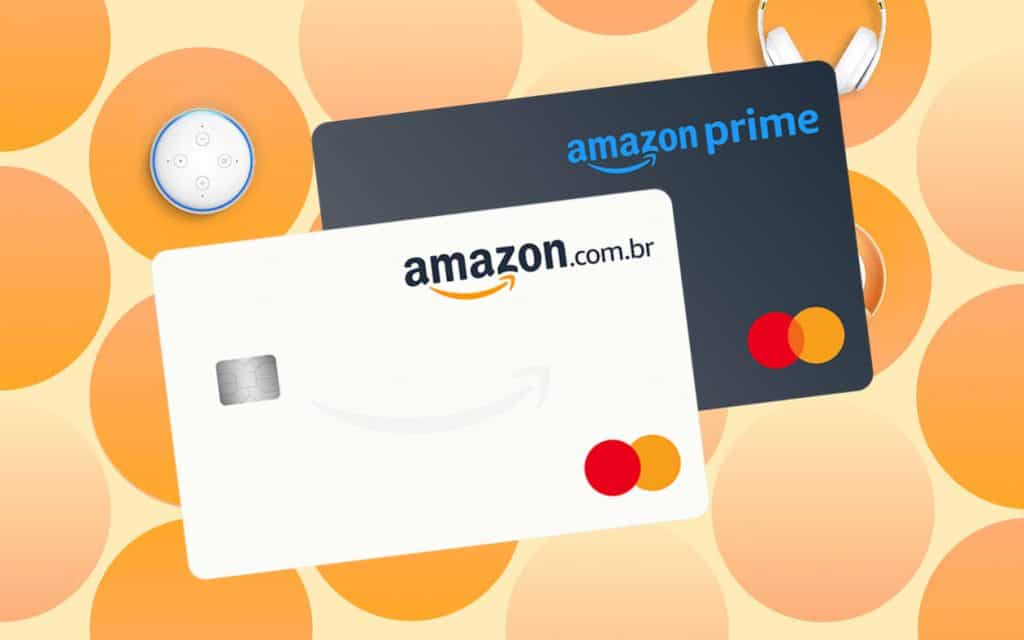





1 comment